Dopo molte attese, letture e qualche prova, finalmente ce l’ho fatta anche questa volta (come sono epico!!): sono riuscito a sincronizzare il cellulare “nuovo” con Ubuntu!! 😀
La procedura, a differenza di quanto successo con l’Xperia X1, non prevede l’uso di uno o più software dedicati al sistema operativo del cellulare (in questo caso Maemo), ma è più che altro un metodo generale di sincronizzazione tra dispositivi, per cui dovrebbe funzionare anche con altri (appena ho tempo provo a sincronizzare l’iPod!! :-D).
In pratica questa è una guida su come installare ed usare Funambol in locale!!
Premesse
Ovviamente, come al solito, non mi assumo nessuna responsibilità sull’uso che farete delle informazioni scritte in questa pagina!! Compreso stamparvele, arrotolarle e infilarvele su per il sedere!! 😛
Personalmente ho fatto tutti questi esperimenti con un PC Ubuntu Lucid (10.04)Â e non ho la minima idea di quanto possa funzionare con altri sistemi!!
Il sistema che ho usato prevede l’uso di un server Funambol, il quale si occuperà di effettuare la sincronizzazione vera e propria di contatti, calendario ed attività tra Mozilla Thunderbird 2 e l’N900; dopo aver effettuato la sincronizzazione mi sono accorto che esiste anche la possibilità di sincronizzare Evolution con il cell, usando il software SyncEvolution (il pacchetto di Ubuntu si chiama syncevolution-evolution).
Dato che non mi piace che i miei dati viaggino per Internet su siti su cui non ho il controllo (è anche il motivo per cui non ho preso in considerazione soluzioni del tipo “sincronizzazione tramite Google Calendar”), ho deciso di installare il server Funambol sul mio computer. Poiché la comunicazione tra il server e i vari dispositivi avviene tramite il protocollo http è necessario che il computer sia raggiungibile dall’N900.
Ad esempio, io a casa ho una connessione Fastweb con un router senza wifi, a cui è attaccato il computer e un router con wifi (comprato da me e usato solo nel caso in cui ci sia bisogno di collegare qualcosa, cellulare, iPod, etc); praticamente la seguente configurazione:
PC ↔ router fastweb ↔ router wifi ↔ N900
per cui il computer è raggiungibile dal cellulare, ad esempio con
$ ping indirizzo_IP_del_PC
anche se non ho ancora capito se è possibile fare il contrario.
Il server si occupa anche di memorizzare gli utenti, in particolare memorizza gli utenti, i dispositivi, e le associazioni utente-dispositivo. È disponibile una funzionalità molto comoda (e mi sa molto poco sicura, in vero), con la quale, senza dover impostare nulla sul server, basta collegarsi a questo scegliendo un nome utente ed una password e automaticamente vengono memorizzati nome utente, identificativo del dispositivo e associazione utente-dispositivo.
Il nostro scopo sarà quello di avere un utente e 2 (o più) dispositivi.
Fonti
Per realizzare questa titanica (grazie ancora, Nokia!) impresa mi sono basato su quello che ho trovato qui e qui, cercandolo di farlo funzionare con le nuove versioni dei programmi. 😀
Per cui per avere altri dettagli potete guardare i due link sopra.
Passi
I passi per far funzionare il tutto sono i seguenti:
- trovare tutto il software necessario;
- installare il server Funambol sul PC;
- installare e configurare SyncEvolution sull’N900;
- installare e configurare Mozilla Thunderbird.
Scaricare tutto il software necessario
Questa sezione l’ho messa a parte, dato che anche la ricerca del software è stata un po’ frustrante, dovendo andare a cercare i programmi un po’ in giro. 🙂
Per scaricare il server Funambol potete fare riferimento a questa pagina, cercando l’ultima versione del file con nome funambol-x.y.z adatto alla vostra architettura (io ho scaricato l’ultima versione attualmente disponibile per processori a 64 bit, funambol-9.0.0-x64.bin).
La versione di Mozilla Thunderbird da installare è la 2.0.0.24, dato che purtroppo il plugin di Funambol per Mozilla Thunderbird 3 è ancora in fase di sviluppo (anche se in realtà non l’ho ancora provato).
Per Ubuntu a 32 bit, è possibile andare a prendere il file compresso con l’eseguibile direttamente sul sito Mozilla Messaging, anche se io consiglio il sito Ubuntu Packages, dove è possibile cercare i pacchetti .deb specificando l’architettura del PC (32 o 64 bit) e la versione di Ubuntu ( al più Karmic, dato che dalla Lucid in poi nei repository sono presenti solamente i pacchetti per la versione 3). In particolare io ho scaricato ed installato i pacchetti thunderbird, thunderbird-gnome-support, thunderbird-locale-it.
Nota: se installate direttamente dai file .deb, fate attenzione a non aggiornarli!!
Infine è necessario scaricare i pulgin per Mozilla Thunderbird per gestire i calendari e la sincronizzazione, ovvero Lightning 0.9 e Funambol Mozilla Sync Client.
Se per caso vi servisse, ho caricato tutti i file necessari per l’architettura a 64 bit qui (attenti che sono 194,1 MB).
Installare Funambol sul PC
Per installare il server digitate, da terminale e con i permessi di amministratore, il comando
# sh ./funambol-x.y.z-arch.bin
Questo installerà il server nella cartella /opt/Funambol.
Per avviare il server date
# /opt/Funambol/bin/funambol start
Per fermarlo date
# /opt/Funambol/bin/funambol stop
Ovviamente per effettuare la sincronizzazione è necessario tenere il server avviato. 🙂
Nota: il nostro scopo è memorizzare sul server un utente e associarlo a due (o più) dispositivi; nel caso in cui questa operazione non riesca in automatico, possiamo agire sul pannello di amministrazione di Funambol, raggiungibile digitando
# /opt/Funambol/admin/bin/funamboladmin
e seguando le istruzioni del manuale (il file si chiama funambol-installation-and-administration-guide-vx.y.pdf).
Installare e configurare SyncEvolution sull’N900
Per installare il client per SyncEvolution è sufficiente abilitare i repository Extras-devel ed installare il programma (controllate le fonti per dettagli).
Una volta installato il client possiamo passare alla configurazione.
Aprite il client, e create una nuova connessione (menù → Add new service), usando come template Funambol (forse è inutile ma non si sa mai):
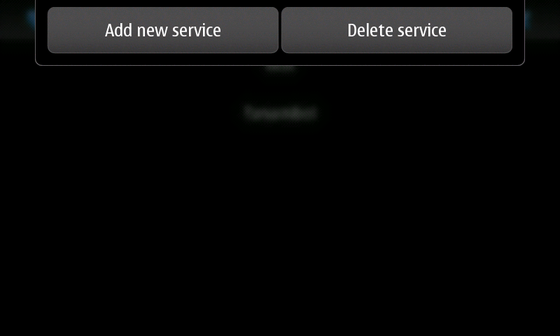
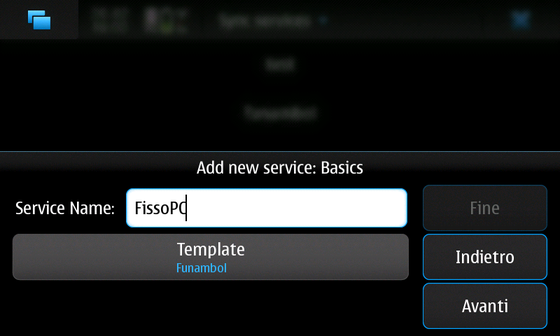
Inserite username e password:
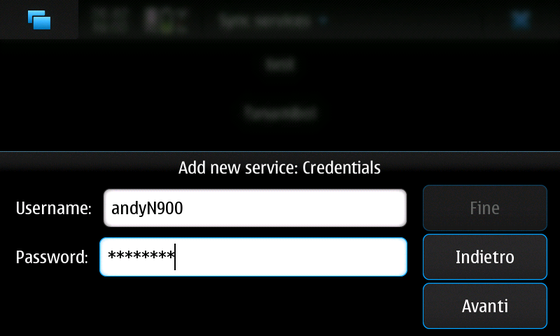
Salvate la connessione ed editatela (menù → edit service), cambiando l’indirizzo del server, inserendo quello del PC:
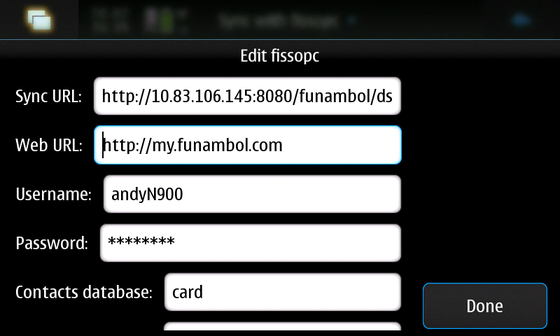
Per sincronizzare premete il tasto Syncronize!. Se per caso vi dice che si aspetta una sincronizzazione lenta, tornate in menù → edit service, impostate slow sync in tutti campi e riprovate.
Nota: alla prima sincronizzazione, invece di darvi errore vi potrebbe chiedere di scegliere quale metodo usare come prima sincronizzazione; la scelta è tra “slow sync“, “refresh from client” e “refresh from server“: non scegliete l’ultima, in quanto potrebbe cancellarvi tutti i dati!!! 😛
Installare e configurare Mozilla Thunderbird
Per usare Mozilla Thunderbird scaricato dal sito ufficiale basta scompattare la cartella ed eseguire il file thunderbird, mentre per installarlo dai pacchetti .deb è sufficiente mettete tutti i 3 file in una cartella e date il comando
# dpkg -i *.deb
Una volta che Mozilla è installato, avviatelo, configurate l’account di posta che volete usare e installare i due plugin scaricati e riavviate.
A questo punto, andando in Modifica → Preferenze → Funambol potete impostare i dati di connessione, inserendo come username a password quelli inseriti prima sul Nokia N900 (anche se in queste immagini sono diversi :-P):
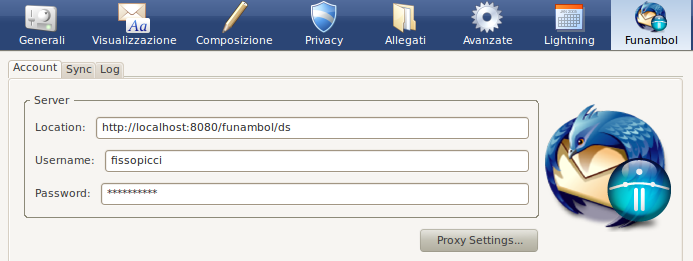
Nota: se come indirizzo del server mettete localhost non avrete problemi nel caso in cui per qualche motivo l’indirizzo IP del PC cambi.
Per sincronizzare premete il comodissimo pulsante ![]() .
.
Note e speranze
La procedura per far funzionare il tutto è un po’ complicata, e mi rendo conto che potrebbe addirittura essere impossibile da applicare (basti pensare al fatto che il cell si deve connettere via http al PC). Inoltre devo dire che non sono pienamente soddisfatto di come il server Funambol gestisce i contatti, dato che mi dà l’idea non riesce a gestirne di “variegati”, come ad esempio contatti con molte e-mail o con più di un cellulare, per cui nella sincronizzazione queste informazioni s perdono (per questo consiglio di sincronizzare prima il cell e poi il PC).
Se trovo qualcosa di più versatile lo provo e lo segnalo subito.
Inoltre non ho ancora testato il tutto nel caso di Mozilla Thunderbird 3, che se funzionasse sarebbe una cosa niente male, per non essere legato troppo ad una versione oramai “vecchia” del programma di posta.
ultimo aggiornamento: 12/08/2011
